Si të shkruani shënime në OneNote 2013 në Android

Mësoni si të shkruani shënime në OneNote 2013 në Android me krijimin, hapjen dhe regjistrimin e shënimeve. Aplikoni strategji efektive për menaxhimin e shënimeve tuaja.
Nëse jeni përdorues i Word-it, me siguri e dini se shikimi i dokumentit tuaj në mënyra të ndryshme mund t'ju ndihmojë të kuptoni se çfarë do të shohë përdoruesi përfundimtar. Word 2019 mund të shfaqë dokumentin tuaj në një nga pesë pamjet, gjë që mund t'ju ndihmojë të kuptoni më mirë paraqitjen, kufijtë dhe ndarjet e faqeve në dokumentin tuaj:
Microsoft Word ju ofron dy mënyra për të kaluar midis pamjeve të ndryshme të dokumenteve:
Ikonat e vetme të pamjes në këndin e poshtëm djathtas të dritares së dokumentit janë Modaliteti i leximit, Paraqitja e printimit dhe faqosja e uebit.
Pamja e paraqitjes së printimit mund t'ju ndihmojë të redaktoni dhe krijoni dizajnin e faqeve tuaja, duke përfshirë kufijtë e faqeve, titujt dhe fundet e faqeve. Nëse dëshironi të përqendroheni në shkrimin dhe të mos shihni margjinat e faqes ose titujt dhe fundet e faqes, mund të jeni më të lumtur të kaloni në pamjen Draft. Dy pamjet më të pazakonta janë pamjet "Modaliteti i leximit" dhe "Përvijimi".
Modaliteti i leximit mund të jetë i dobishëm për ta bërë tekstin më të lehtë për t'u lexuar, ashtu siç do ta shihnit si libër. Për të kthyer faqet e një dokumenti të shfaqur në pamjen e modalitetit të leximit, klikoni ikonën Ekrani i mëparshëm ose Ekrani tjetër në skajin e majtë dhe të djathtë të ekranit, përkatësisht.
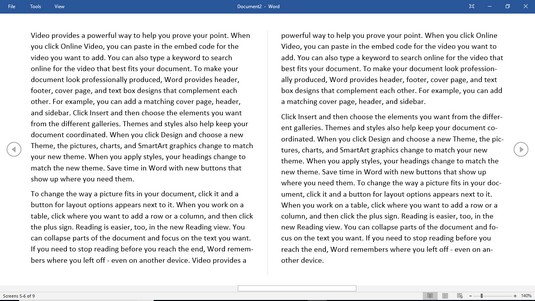
Pamja e modalitetit të leximit ju lejon të lexoni një dokument në formën e një libri të hapur.
Për të dalë nga pamja e modalitetit të leximit, zgjidhni një nga sa vijon:
Pamja kontur ndan një dokument në seksione të përcaktuara nga titujt dhe teksti. Një titull përfaqëson një ide kryesore. Teksti përmban një ose më shumë paragrafë që janë "bashkëngjitur" me një titull të caktuar. Një nëntitull ju lejon të ndani një ide kryesore (titull) në disa pjesë. Një skicë tipike mund të duket kështu.
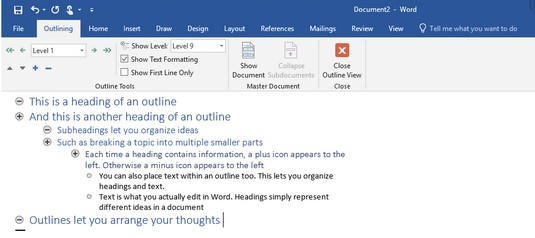
Një skicë tipike përbëhet nga tituj, nëntituj dhe tekst që mund t'i zgjeroni ose t'i palosni për të fshehur nëntitujt ose tekstin.
Brenda pamjes Outline mund të bëni sa më poshtë:
Lëvizja e një titulli lëviz automatikisht të gjithë nëntitujt dhe tekstin. Në vend të prerjes dhe ngjitjes së shumë paragrafëve, pamja Outline ju lejon të riorganizoni një dokument duke lëvizur vetëm titujt përreth.
Për të kaluar në pamjen Outline, klikoni në skedën View dhe më pas klikoni ikonën Outline.
Përcaktimi i një titulli në Word 2019
Pamja e përvijimit e konsideron çdo rresht ose si titull ose tekst. Për të përcaktuar një rresht si një stil titulli (Niveli 1 deri në Niveli 9) ose tekst, sigurohuni që të keni kaluar në pamjen Outline në Word dhe më pas ndiqni këto hapa:
Zhvendosni kursorin në rreshtin që dëshironi të përcaktoni si titull ose tekst.
Klikoni në kutinë e listës "Niveli i përvijimit" dhe zgjidhni një nivel titulli, siç është Niveli 2.
Word shfaq titujt e Nivelit 1 me shkronja të mëdha të justifikuara në skajin e majtë. Titujt e nivelit 2 shfaqen në tipe më të vogla që janë paksa të dhëmbëzuara djathtas, titujt e nivelit 3 shfaqen në tipe edhe më të vogla që janë të zhytur më larg djathtas, etj.
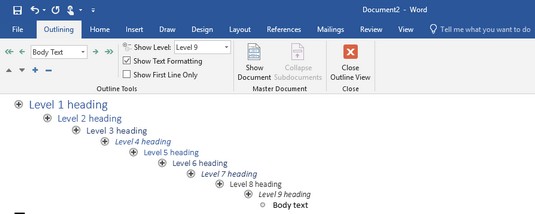
Nëntë nivelet e titullit janë në dispozicion.
Për të krijuar shpejt një titull, lëvizni kursorin në fund të një titulli ekzistues dhe shtypni Enter për të krijuar një titull identik. Për shembull, nëse vendosni kursorin në fund të një titulli të Nivelit 3 dhe shtypni Enter, Word krijon një titull të ri bosh të Nivelit 3.
Promovimi dhe demotimi i një titulli në Word 2019
Pasi të përcaktoni një titull (siç është titulli i Nivelit 1 ose i Nivelit 3), mund ta ndryshoni gjithmonë nivelin e tij, si p.sh. ndryshimi i një titulli të Nivelit 1 në një titull të Nivelit 2 ose anasjelltas:
Një titull i nivelit 1 nuk mund të promovohet sepse Niveli 1 është titulli më i lartë. Po kështu, një titull i Nivelit 9 nuk mund të ulet sepse Niveli 9 është titulli më i ulët.
Për të promovuar ose ulur një titull në një nivel tjetër në Word, ndiqni këto hapa:
Duke përdorur miun ose tastierën, lëvizni kursorin te titulli që dëshironi të promovoni ose ulni.
Zgjidhni një nga metodat e mëposhtme:
Promovimi ose zvogëlimi i një titulli promovon ose ul automatikisht çdo nëntitull ose tekst të bashkangjitur titullit të promovuar ose të zbritur. Në këtë mënyrë nëntitujt ose teksti ruajnë të njëjtën lidhje me titullin.
Lëvizja e titujve lart e poshtë në Word 2019
Ju mund të lëvizni titujt lart ose poshtë brenda një dokumenti. Për të lëvizur një titull, ndiqni këto hapa:
Duke përdorur miun ose tastierën, lëvizni kursorin te titulli që dëshironi të promovoni ose ulni.
Zgjidhni një nga metodat e mëposhtme:
Krijimi i tekstit në mënyrat e shikimit të Word-it
Teksti mund të përbëhet nga një fjali e vetme, fjali të shumta ose disa paragrafë. Teksti shfaqet gjithmonë i prerë poshtë një titulli (ose nëntitull). Për të krijuar tekst në mënyrat e shikimit të Word-it, ndiqni këto hapa:
Zhvendosni kursorin në fund të një titulli ose nëntitulli.
Ky është titulli (ose nëntitulli) të cilit do t'i bashkëngjitet teksti juaj nëse lëvizni titullin (ose nëntitullin).
Shtypni Enter.
Fjala krijon një titull bosh.
Klikoni ikonën Demote to Body Text (shigjeta e dyfishtë që tregon djathtas) ose klikoni në kutinë e listës Niveli i përvijimit dhe zgjidhni Body Text.
Word shfaq një pikë pikë, të futur poshtë titullit që keni zgjedhur në Hapin 1.
Shkruani tekstin tuaj.
Mbledhja dhe zgjerimi i titujve dhe nëntitujve në Word's Views
Nëse një titull ose nëntitull përmban ndonjë nëntitull ose tekst më poshtë, ju mund ta palosni atë titull. Palosja e një titulli thjesht fsheh përkohësisht çdo nëntitull ose tekst të futur nga pamja. Zgjerimi i një titulli shfaq çdo nëntitull ose tekst të fshehur më parë.
Për të palosur një titull së bashku me të gjithë nëntitujt ose tekstin e trupit poshtë tij, klikoni dy herë ikonën plus (+) që shfaqet në të majtë të titullit.
Nëse thjesht dëshironi të palosni nëntitullin ose tekstin e trupit që shfaqet poshtë një titulli në Word, zgjidhni një nga sa vijon:
Për të zgjeruar një titull të palosur për të zbuluar të gjithë nëntitujt dhe tekstin e trupit, klikoni dy herë ikonën plus që shfaqet në të majtë të titullit.
Nëse thjesht dëshironi të zgjeroni nëntitullin ose tekstin e trupit menjëherë poshtë një titulli të palosur, zgjidhni një nga sa vijon:
Mësoni si të shkruani shënime në OneNote 2013 në Android me krijimin, hapjen dhe regjistrimin e shënimeve. Aplikoni strategji efektive për menaxhimin e shënimeve tuaja.
Mësoni si të formatoni numrat në një varg teksti në Excel për të përfshirë informacione të sakta dhe tërheqëse për raportet tuaja.
Në Excel 2010, fshini të dhënat apo formatin e qelizave lehtësisht me disa metoda të thjeshta. Mësoni si të menaxhoni përmbajtjen e qelizave me opsione të ndryshme.
Zhvilloni aftësitë tuaja në formatimin e elementeve të grafikut në Excel 2007 përmes metodave të thjeshta dhe efikase.
Mësoni se si të rreshtoni dhe justifikoni tekstin në Word 2010 me opsione të ndryshme rreshtimi dhe justifikimi për të përmirësuar formatimin e dokumenteve tuaja.
Mësoni si të krijoni makro në Excel 2019 për të automatizuar komandat dhe thjeshtuar detyrat tuaja.
Mënyra vizuale dhe e shpejtë për të vendosur një ndalesë skedash në Word 2016 është përdorimi i vizores. Zbulo disa këshilla dhe truke për përdorimin e skedave në këtë program.
Mësoni si të formula boshtet X dhe Y në Excel 2007, duke përfshirë mundësitë e ndryshimit të formatimeve për grafikët e ndryshëm.
Eksploroni se si Excel mund t
Mësoni se si të përdorni veçorinë Find and Replace të Excel 2007 për të gjetur dhe zëvendësuar të dhëna në mënyrë efikase. Kjo udhëzues është e përshtatshme për të gjithë përdoruesit që dëshirojnë të rrisin produktivitetin e tyre.







